C’est à peine quelques mois que Samsung Galaxy S9 et S9 + a été lancé et il s’attendait à être le meilleur Smartphone par rapport aux autres marques.
Mais maintenant, il semble que Samsung S9 est confronté à un problème et montrant une erreur sur l’appareil de “Malheureusement, le téléphone a arrêté” erreur.
Eh bien, c’est l’un des messages d’erreur que beaucoup d’utilisateurs de la galaxie S9 ont été confrontés, ce qui était prédit être dû à un problème de firmware ou à cause de conflits sur certaines applications.
Toutefois, certains rapports ont conclu qu’un tel message d’erreur se produit lorsqu’une application de téléphone est ouverte. Certaines autres applications déclenchent le problème ou pas n’est pas encore connu.
Bien que tout le problème puisse être, dans l’ensemble, il semble être un autre problème dans l’application de téléphone, mais le côté du firmware peut être considéré comme raison de l’application pré-installée.
Auparavant, j’ai écrit un blog sur l’erreur “Malheureusement, le processus.com.android.phone s’est arrêté“. Cette erreur est presque la même que nous discutons dans ce blog.
La différence est seulement sur com.android.phone qui est l’un des services derrière l’application de téléphone et quand tout service se bloque ou est endommagé alors la situation devient plus critique par rapport aux accidents d’applications habituelles.
Voyons le problème réel que l’utilisateur a rencontré et signalé à propos de l’erreur.
Scénario pratique
Après la dernière mise à jour, je reçois ce message chaque fois que je reçois un appel téléphonique lorsque j’utilise une application. Le message ci-dessus apparaît et continue à s’afficher même après avoir appuyé plusieurs fois sur “OK”. Même après que les téléphones ont cessé de sonner, le message apparaît toujours. Mettre le téléphone en veille n’aide pas non plus. Ce problème ne peut être résolu qu’en retirant la batterie, mais je ne veux pas continuer à le faire. Et je ne veux surtout pas continuer à manquer les appels téléphoniques.
À partir– https://us.community.samsung.com
Pour Correction de Malheureusement le téléphone s'est arrêté Erreur, nous recommandons cet outil:
Cet outil efficace peut résoudre les problèmes d'Android tels que la boucle de démarrage, l'écran noir, l'Android en brique, etc. en un rien de temps. Suivez simplement ces 3 étapes faciles :
- Téléchargez cette Réparation du Système Android outil (pour ordinateur uniquement) noté Excellent sur Trustpilot.
- Lancez le programme et sélectionnez la marque, le nom, le modèle, le pays/région et l'opérateur et cliquez Next.
- Suivez les instructions à l'écran et attendez que le processus de réparation soit terminé.
Méthodes pour réparer Samsung Galaxy S9 “Malheureusement, le téléphone s’est arrêté” erreur
Eh bien, si vous utilisez un appareil Samsung Galaxy S9 alors n’oubliez pas de suivre les méthodes ci-dessous pour sortir de l’erreur.
Méthode 1: Forcer le redémarrage de votre Galaxy S9
Lorsque vous rencontrez une telle erreur sur votre téléphone Galaxy S9 alors l’un des meilleurs moyens de sortir de la situation est de forcer le redémarrage de votre appareil. Cela peut être fait simplement en tirant la batterie de l’appareil. Mais comme le Galaxy S9 n’a pas de batterie amovible, il faut l’essayer avec quelques boutons pour obtenir le même résultat. Suivez les étapes ci-dessous:
- Appuyez d’abord sur les boutons Power + Volume Down et maintenez-les enfoncés pendant 10 secondes jusqu’à ce que votre appareil s’allume. Ensuite, laissez quelques secondes pour accéder à l’écran Maintenance Boot Mode.
- À partir de l’écran Maintenance Boot Mode, vous devez sélectionner Normal Boot. Ici, vous pouvez utiliser le bouton de volume pour sélectionner les options disponibles et attendre 90 secondes pour réinitialiser complètement l’appareil.
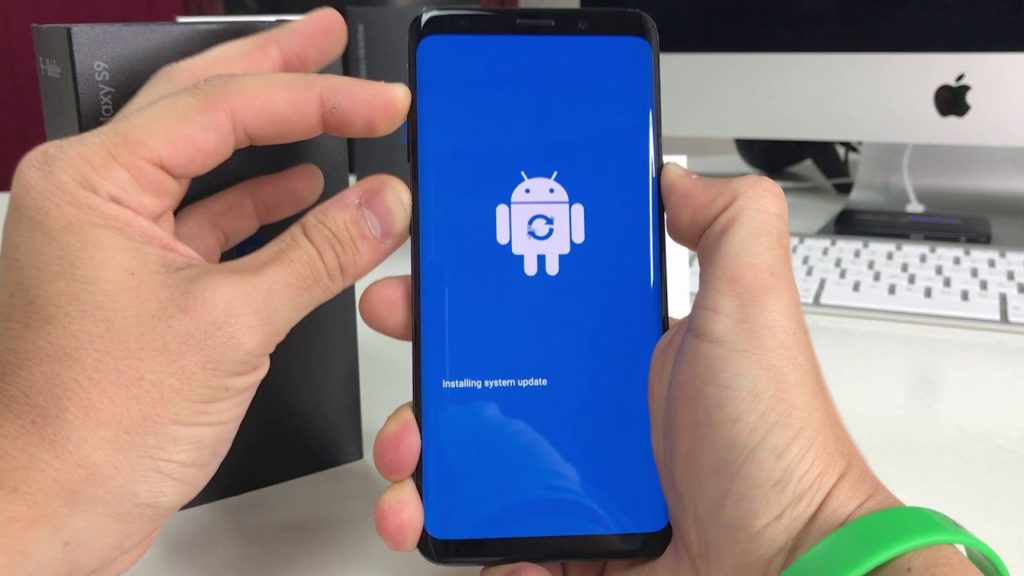
Méthode 2: Effacer le cache téléphonique et l’application de contacts
Quelle que soit l’application que vous avez sur votre téléphone, ils utilisent tous leur propre jeu de fichiers temporaires pour fonctionner. Ces fichiers temporaires (fichiers cache) sont collectés au fil du temps et deviennent corrompus. Donc, pour vous assurer que le téléphone et les applications de contacts utilisent le kit de nettoyage ou non, vous devez suivre les étapes ci-dessous:
- Première application de paramètres ouverts et le clic sur Apps
- Maintenant, cliquez sur Plus en haut à droite, puis sur Afficher les applications système

- Là, vous devez trouver l’application et cliquez dessus
- Après cela, cliquez sur le stockage, puis sur le bouton “Effacer le cache“
- Enfin, redémarrez votre appareil Galaxy S9, puis vérifiez si le problème est résolu ou non.
Méthode 3: Mettre à jour l’application si disponible
Plusieurs fois, vous pouvez voir que l’erreur que vous obtenez sur votre appareil est due au fait que l’application n’est pas à jour. Donc, ici, la mise à jour de l’application peut résoudre l’erreur que vous obtenez. Pour cela, vous devez suivre les étapes:
- D’abord, vous devez aller à Google Play Store> Menu

- Rechercher mes applications> glisser à droite, puis aller à “Installé“
- Là, vous pouvez obtenir l’option de mettre à jour votre application si disponible
Méthode 4: Redémarrer l’application de téléphone
L’erreur que vous obtenez sur votre Galaxy S9 est liée à l’application de téléphone, alors ici, vous devez faire face à l’application directement. Pour cela, vous devez forcer l’application du téléphone, puis redémarrer l’appareil. Cette étape fonctionne plusieurs fois pour corriger ce type de bug. Alors, voici les étapes à suivre:
- Tout d’abord, ouvrez l’application Paramètres et cliquez sur Apps
- Maintenant, cliquez sur Plus dans le coin supérieur droit et sélectionnez Afficher les applications système

- Ici, vous devez trouver l’application de téléphone et cliquez dessus
- Cliquez sur le bouton “forcer l’arrêt“
- Enfin, redémarrez votre appareil
Méthode 5: Réinsérer la carte SIM
C’est aussi l’une des méthodes utiles, qui permet à de nombreux utilisateurs de sortir de la situation. Simplement en enlevant la carte SIM et en la réinsérant à nouveau peut résoudre le problème. Après réinsertion, n’oubliez pas de vérifier si le problème est résolu ou non.
Alors, voici les étapes à suivre
- D’abord, éteignez votre téléphone
- Retirez maintenant le plateau de la carte SIM

- Après avoir retiré la carte SIM, allumez votre appareil
- Vérifiez si le problème existe toujours ou s’il a été résolu
- Maintenant, éteignez à nouveau votre appareil et réinsérez votre carte SIM
- Enfin, vérifiez si le problème est résolu
Méthode 6: désinstaller et réinstaller à nouveau l’application
Son déjà mentionné ci-dessus que l’application peut être la raison derrière l’erreur, il est donc préférable de désinstaller l’application qui crée un problème et de le réinstaller à partir de Google Play Store. Cela peut aider à se débarrasser du problème. Pour cela, vous devez suivre les étapes:
- Allez d’abord dans Paramètres> Gestionnaire d’applications> Tous
- Ici, vous devez sélectionner l’application qui montre l’erreur> cliquez sur l’option Désinstaller

- Maintenant, allez sur Google Play Store> trouvez l’application et téléchargez-la
- Enfin, lorsque le téléchargement est terminé, cliquez sur Installer
Méthode 7: libérer de l’espace de stockage
Lorsque votre Galaxy S9 montre un espace de stockage insuffisant ou manque d’espace, il est également possible que vous voyiez l’erreur “Malheureusement, le téléphone s’est arrêté“. Donc, pour sortir d’une telle situation, vous devriez avoir au moins 500 Mo de stockage.
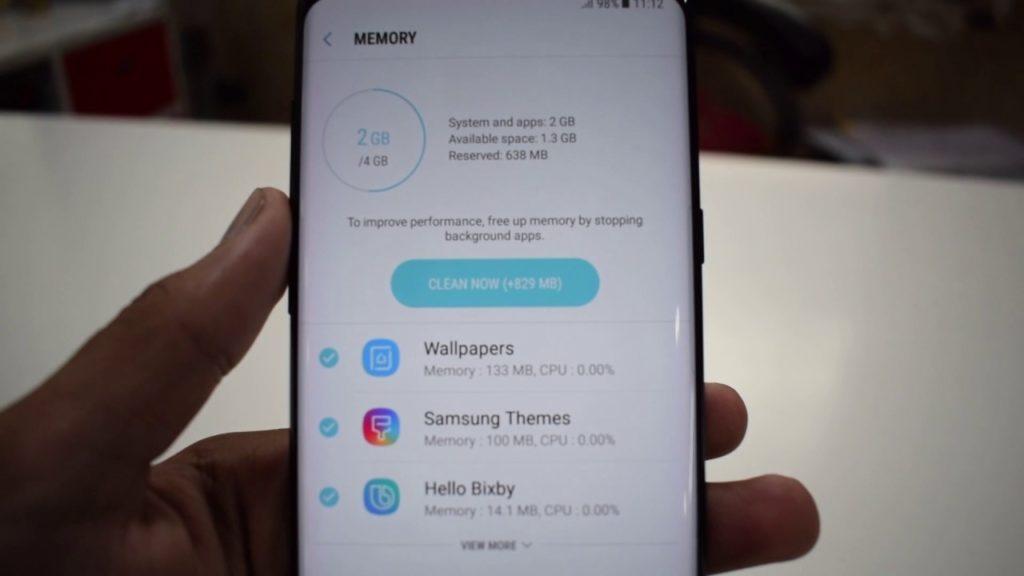
Si possible, vous devez garder 1 Go d’espace libre pour que toutes les mises à jour, la mise en cache, les nouvelles mises à jour d’applications puissent être effectuées correctement.
Donc, si vous ne voulez pas manquer d’espace, il est préférable de déplacer toutes vos photos et vidéos importantes avec d’autres données en lieu sûr. Pour les utilisateurs de Samsung, Samsung Cloud est disponible qui peut stocker de nombreuses données.
Méthode 8: réinitialiser les paramètres réseau
La réinitialisation des paramètres réseau de votre appareil n’est pas automatique. Même si vous réinsérez votre carte SIM, il est également impossible de réinitialiser les paramètres réseau des appareils. Donc, pour cela, vous devez le faire manuellement en allant dans Paramètres. Ensuite, suivez les étapes ci-dessous:
- Tout d’abord, ouvrez l’application Paramètres et cliquez sur Gestion générale
- Maintenant, cliquez sur Réinitialiser, puis sur Réinitialiser les paramètres réseau

- Ici, vous devez cliquer sur le bouton “Réinitialiser les paramètres“
- Enfin, redémarrez votre appareil et voyez si le problème persiste
Méthode 9: Réinitialiser Factory votre Galaxy S9
C’est l’une des dernières méthodes que personne ne suggère immédiatement de l’utiliser. La raison derrière ceci est après avoir fait la réinitialisation d’usine, toutes vos données sauvegardées sur votre appareil sont effacées.
Par conséquent n’utilisez pas cette méthode d’abord, essayez plutôt d’autres méthodes et sinon les méthodes fonctionnent alors vous devez utiliser cette méthode pour vous débarrasser du problème.

Mais également recommandé de prendre en charge toutes vos données essentielles avant de procéder à la réinitialisation d’usine pour assurer la sécurité de vos données. Maintenant, pour réinitialiser votre Galaxy S9, suivez les étapes ci-dessous:
- D’abord aller à Paramètres> descendre pour sélectionner l’option Sauvegarder & Réinitialiser
- près avoir cliqué sur Sauvegarder et réinitialiser, vous verrez également d’autres options
- Maintenant, cliquez sur Factory Data Reset
Cela effacera toutes les données de votre appareil et il aimera un nouvel appareil dans lequel vous n’avez aucun matériel et tout ce que vous avez de nouveau configuré et votre problème sera résolu.
Donc, voici quelques-unes des méthodes efficaces que je vous ai expliqué pour sortir du message d’erreur “Malheureusement, le téléphone s’est arrêté” sur Samsung Galaxy S9.
Comment récupérer les données perdues de Samsung Galaxy S9
Après la réinitialisation d’usine, généralement beaucoup de scénarios de perte de données face à l’utilisateur parce qu’ils ne sauvegardent pas leurs données précédemment. Donc, pour eux et d’autres utilisateurs qui veulent récupérer leurs données perdues ou supprimées de l’appareil Galaxy S9, le logiciel Android Données Récupération est l’une des solutions les plus faciles qui peuvent aider à sauver toutes les données perdues par les appareils Android.
 btn_img
btn_img
Remarque: Il est recommandé de télécharger et d'utiliser le logiciel sur votre Desktop ou Laptop . La récupération des données du téléphone sur le téléphone lui-même est risquée, car vous risquez de perdre toutes vos précieuses informations en raison de écrasement des données.
Peu importe la façon dont vos données ont été perdues ou effacées, ce logiciel puissant a la capacité de gérer tous les types de scénarios de perte de données.
Conclusion
Donc, si vous êtes celui qui a fait face à la même situation que les autres, j’espère qu’après avoir lu ce blog, vous aurez la solution complète pour résoudre le problème sans aucun souci.
En outre, si des données sont perdues entre un processus, puis en utilisant le logiciel Android Données Récupération, vous pouvez restaurer toutes les données effacées du téléphone Samsung Galaxy S9.
James Leak is a technology expert and lives in New York. Previously, he was working on Symbian OS and was trying to solve many issues related to it. From childhood, he was very much interested in technology field and loves to write blogs related to Android and other OS. So he maintained that and currently, James is working for fr.androiddata-recovery.com where he contribute several articles about errors/issues or data loss situation related to Android. He keeps daily updates on news or rumors or what is happening in this new technology world. Apart from blogging, he loves to travel, play games and reading books.